win触控板手势 Win10笔记本触摸板手势功能设置
更新时间:2025-04-07 14:52:25作者:yang
Win10笔记本触摸板手势功能设置是一项非常实用的功能,通过简单的手势操作就能轻松实现多种操作,提高了用户的使用体验,在Win10系统中,触控板手势可以帮助用户快速切换窗口、放大缩小页面、调整音量等操作,让操作更加便捷高效。通过设置不同的手势,用户可以根据自己的习惯和需求来定制触控板功能,使得操作更加个性化和智能化。
具体方法:
1.电脑电脑桌面左下角的【开始】【设置】。
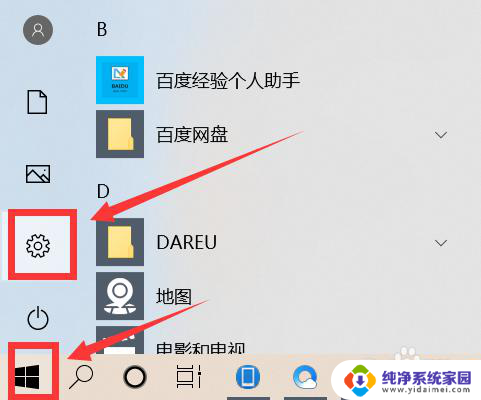
2.设置界面点击【设备】。
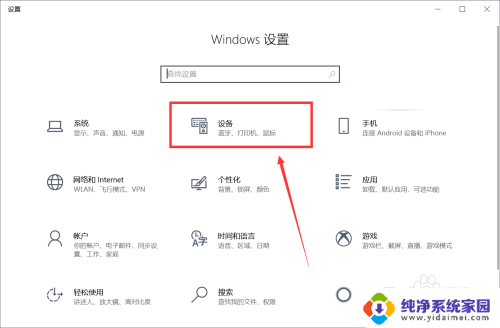
3.接着右边点击【触摸板】。
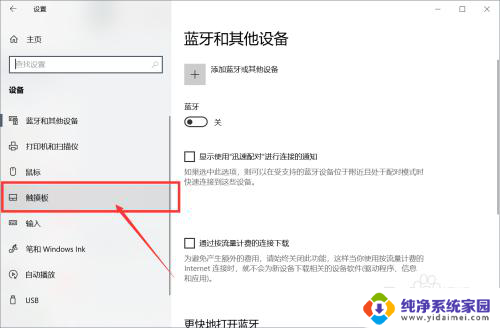
4.右边就往下滑动找到【三指手势】点击下边的【选项】。
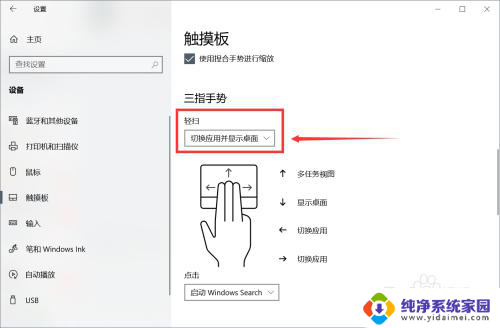
5.选择好手势功能后即可使用。
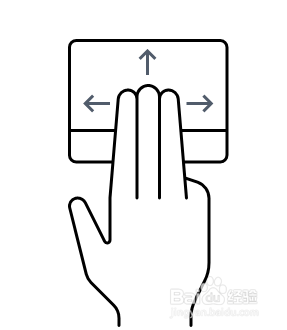
以上就是win触控板手势的全部内容,碰到同样情况的朋友们赶紧参照小编的方法来处理吧,希望能够对大家有所帮助。
win触控板手势 Win10笔记本触摸板手势功能设置相关教程
- win10手势操作设置 win10 触控板手势设置怎么修改
- 笔记本电脑能用手写板吗? win10触摸屏怎么开启手写板功能
- 笔记本触控板禁用怎么设置 触摸板怎么关闭Win10笔记本
- 笔记本触控板打开了没反应 win10笔记本触摸板失灵怎么办
- win10系统笔记本触摸板怎么关 win10触摸板怎么设置关闭
- 禁用笔记本电脑触控板 Win10笔记本电脑触摸板如何禁用
- 笔记本怎样开启触摸板 win10触摸板开启设置
- 怎么取消笔记本的触摸板 Win10笔记本电脑触摸板禁用方法
- 笔记本电脑禁用触摸板 Win10笔记本电脑禁用触摸板步骤
- dell笔记本触摸板开关win10 DELL戴尔笔记本WIN10如何关闭触摸板
- 怎么查询电脑的dns地址 Win10如何查看本机的DNS地址
- 电脑怎么更改文件存储位置 win10默认文件存储位置如何更改
- win10恢复保留个人文件是什么文件 Win10重置此电脑会删除其他盘的数据吗
- win10怎么设置两个用户 Win10 如何添加多个本地账户
- 显示器尺寸在哪里看 win10显示器尺寸查看方法
- 打开卸载的软件 如何打开win10程序和功能窗口